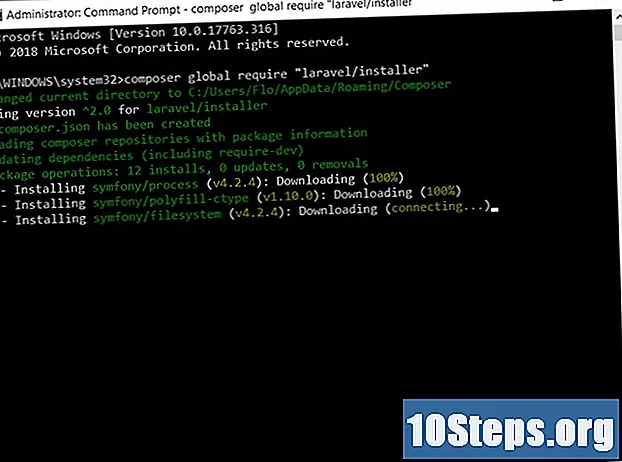مؤلف:
Sharon Miller
تاريخ الخلق:
19 Lang L: none (month-010) 2021
تاريخ التحديث:
10 قد 2024
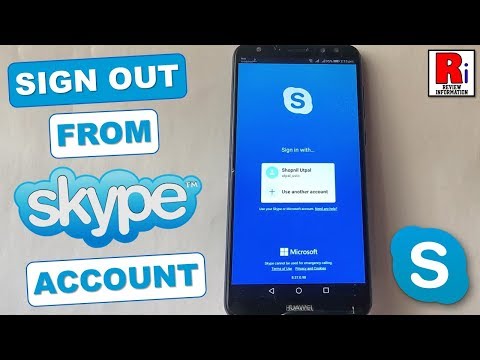
المحتوى
ستعلمك هذه المقالة كيفية تسجيل الخروج من حساب Skype الخاص بك. يمكنك القيام بذلك باستخدام تطبيق "Windows Skype" على نظام Windows ، بالإضافة إلى تطبيق Skype التقليدي على أنظمة Windows و Mac و iPhone و Android.
خطوات
الطريقة 1 من 4: الجهاز المحمول
افتح سكايب. لها أيقونة زرقاء بداخلها حرف "S" أبيض. سيؤدي القيام بذلك إلى فتح صفحة Skype الرئيسية.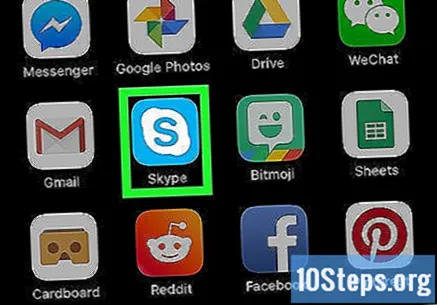
- إذا تم فتح التطبيق في صفحة تسجيل الدخول ، فهذا يعني أنه تم بالفعل إنهاء الوصول إلى حسابك.
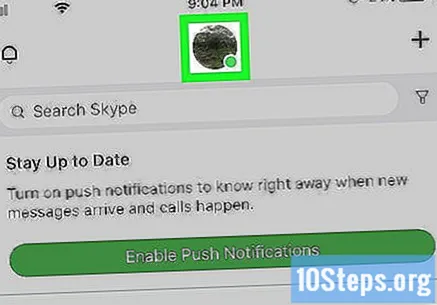
انقر فوق صورة ملفك الشخصي الموجودة في الجزء العلوي من الشاشة.- إذا لم يكن لديك صورة للملف الشخصي ، فالمس الأحرف الأولى من اسمك في دائرة أعلى الشاشة.
افتح قائمة "الإعدادات" (رمز الترس) في الزاوية العلوية اليسرى من الشاشة. سيؤدي القيام بذلك إلى فتح قائمة "الإعدادات".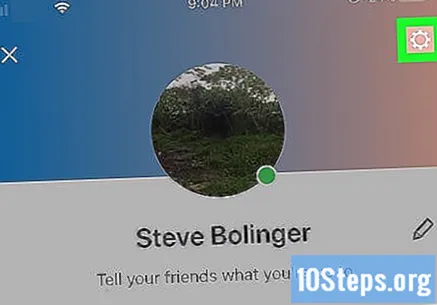
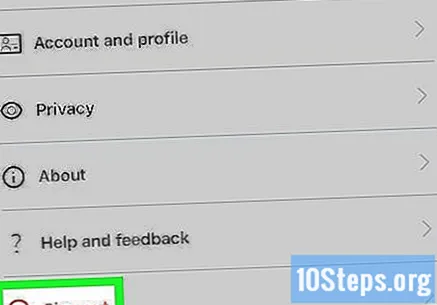
قم بالتمرير لأسفل والمس للخروج بالقرب من نهاية قائمة "الإعدادات".
لمس. اتصال. صلة للخروج عند التماسها. سيؤدي القيام بذلك إلى إنهاء الوصول إلى حساب Skype الخاص بك. إذا كنت ترغب في الوصول إلى حسابك مرة أخرى ، فستحتاج إلى إدخال عنوان بريدك الإلكتروني (أو رقم هاتفك) وكلمة المرور.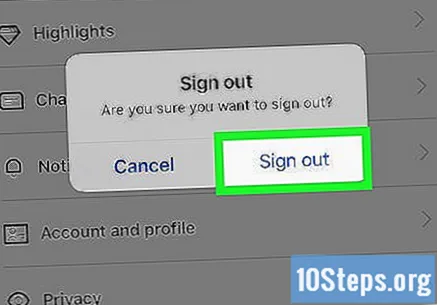
الطريقة 2 من 4: استخدام تطبيق "Windows Skype"
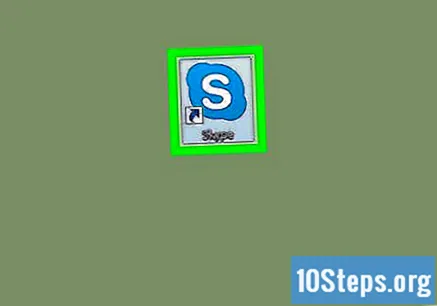
افتح Skype إذا لم يكن مفتوحًا بالفعل. بشكل افتراضي ، يحفظ Skype بيانات الاعتماد الخاصة بك حتى لا تضطر إلى إدخالها في كل مرة تفتحها ، ولكن قد تكون هذه مشكلة أمنية على أجهزة الكمبيوتر المشتركة.- إذا تم فتح Skype في صفحة تسجيل الدخول ، فهذا يعني أنه تم بالفعل إنهاء الوصول إلى حسابك.
انقر فوق أيقونة ملف التعريف الخاص بك في الزاوية اليسرى العليا من النافذة. بعد ذلك ، ستظهر قائمة منسدلة.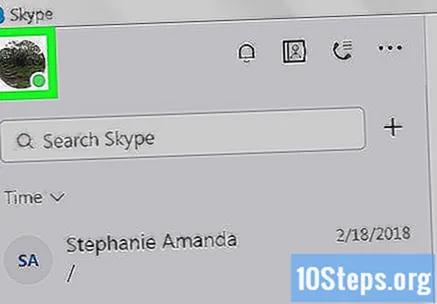
- إذا لم تكن قد حددت صورة الملف الشخصي بعد ، فسيكون لهذا الرمز تصميم صورة ظلية بشرية على خلفية ملونة.
انقر في للخروج أسفل القائمة المنسدلة. سيؤدي القيام بذلك إلى إنهاء الوصول إلى حساب Skype الخاص بك. في المرة التالية التي يتم فيها فتحه ، ستحتاج إلى إدخال عنوان بريدك الإلكتروني (أو رقم هاتفك) وكلمة المرور للوصول إليه.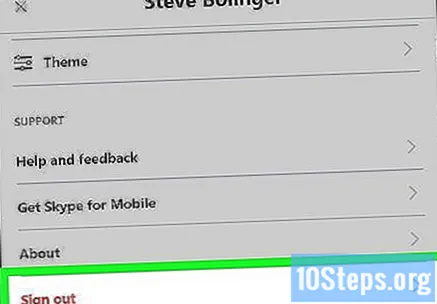
الطريقة الثالثة من 4: استخدام Classic Skype على Windows
افتح سكايب إذا لم يكن مفتوحًا بالفعل. بشكل افتراضي ، يحفظ Skype بيانات الاعتماد الخاصة بك حتى لا تضطر إلى إدخالها في كل مرة تفتحها ، ولكن قد تكون هذه مشكلة أمان على أجهزة الكمبيوتر المشتركة.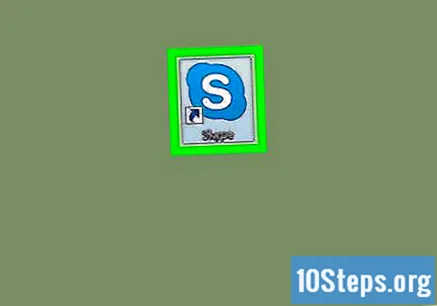
- إذا تم فتح Skype في صفحة تسجيل الدخول ، فهذا يعني أنه تم بالفعل إنهاء الوصول إلى حسابك.
انقر في سكايب في الزاوية اليسرى العلوية من النافذة. بعد ذلك ، ستظهر قائمة منسدلة.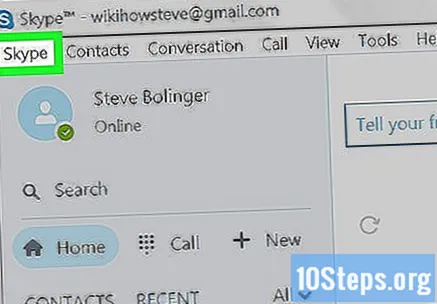
انقر في للخروج أسفل القائمة المنسدلة. سيؤدي القيام بذلك إلى إنهاء الوصول إلى حساب Skype الخاص بك ، أي في المرة التالية التي تفتحه فيها ، ستحتاج إلى إدخال بيانات اعتماد الوصول الخاصة بك.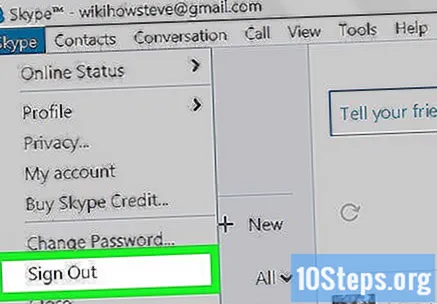
الطريقة 4 من 4: على جهاز Mac
افتح سكايب إذا لم يكن مفتوحًا بالفعل. بشكل افتراضي ، يحفظ Skype بيانات الاعتماد الخاصة بك حتى لا تضطر إلى إدخالها في كل مرة تفتحها ، ولكن يمكن أن تكون هذه مشكلة أمان على أجهزة الكمبيوتر المشتركة.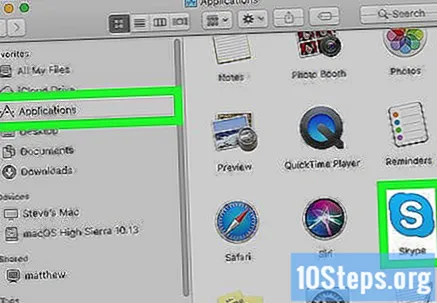
- إذا كان Skype مفتوحًا ، فانقر فوقه للتأكد من توفر خيارات شريط القوائم في الجزء العلوي من الشاشة.
- إذا تم فتح Skype في صفحة تسجيل الدخول ، فهذا يعني أنه تم بالفعل إنهاء الوصول إلى حسابك.
انقر فوق عنصر القائمة ملف على الجانب الأيسر من شريط القوائم. بعد ذلك ، ستظهر قائمة منسدلة.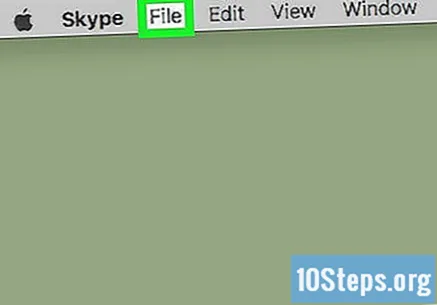
انقر في للخروج أسفل القائمة المنسدلة. بعد ذلك ، سيتم إنهاء الوصول إلى حسابك. في المرة التالية التي يتم فيها فتحه ، ستحتاج إلى إدخال عنوان بريدك الإلكتروني (أو رقم هاتفك) وكلمة المرور للوصول إليه.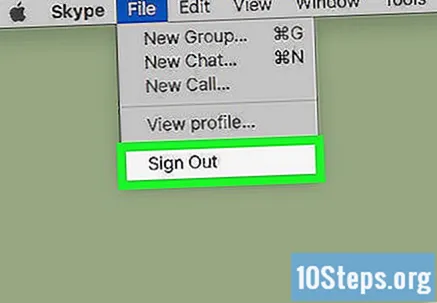
نصائح
- كما هو الحال مع أي حساب ، من الأفضل دائمًا إنهاء الوصول بعد الانتهاء من استخدام Skype إذا كنت تستخدم جهاز كمبيوتر مشتركًا.
تحذيرات
- لن يؤدي إغلاق Skype إلى إنهاء الوصول إلى حسابك.